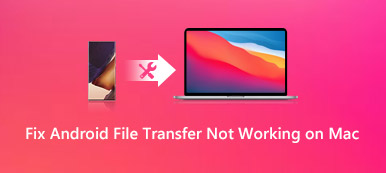Czy nadal czujesz się przygnębiony, ponieważ nie możesz dzwonić ani odbierać połączeń na telefonach z Androidem? Cóż, nie może być bardziej irytujące, gdy musisz wykonać pilne telefony, ale przeszkadzają Ci niepewne powody.
Teraz możesz mieć wgląd w Rozmowy telefoniczne z Androidem nie powiodły się ze wszystkimi możliwymi przyczynami. A ten post nie zawiedzie Cię dzięki 8 skutecznym rozwiązaniom do rozwiązywania problemów i zaoferuje Ci potężne narzędzie do użytku.

- Część 1: Dlaczego nie mogę nawiązać połączenia na moim Androidzie
- Część 2: Najlepszy sposób na rozwiązanie problemów z telefonem z Androidem
- Część 3: Osiem sposobów, aby ci pomóc
- Część 4: Często zadawane pytania dotyczące niepowodzenia połączenia telefonicznego w systemie Android
Część 1. Dlaczego nie mogę zadzwonić na moim Androidzie
Kilka czynników zostanie uwzględnionych, gdy nie możesz nawiązać połączenia telefonicznego na urządzeniach z Androidem. Możesz sprawdzić przyczyny poniżej.
Zepsuty lub uszkodzony ekran telefonu: Nie możesz dotykać, przesuwać ani stukać przycisków ekranowych, aby nawiązywać połączenia, jeśli telefon ulegnie uszkodzeniu zewnętrznemu lub zmieni się w pusty ekran.
Niewystarczająca obsługa baterii: jeśli bateria Twojego telefonu z Androidem ma krótką żywotność lub działa z niską wydajnością, możesz nie włączyć telefonu i zadzwonić.
Włożona karta i akcesoria: Jeśli karta SIM lub inne ważne akcesoria zostaną nieprawidłowo umieszczone lub przypadkowo się zepsują, nie można połączyć się z siecią i korzystać z usługi telefonicznej.
Słabe połączenie sieciowe: Nawiązywanie lub odbieranie połączeń telefonicznych może być niemożliwe, jeśli sieć Wi-Fi lub komórkowa pozostaje niestabilna. To częsta przyczyna niepowodzenia połączeń w życiu codziennym.
Uruchomiono wiele aplikacji działających w tle: Wydajność systemu Android zostanie przyćmiona przez przeciążone programy działające razem, w tym aplikacje, filmy, gry i tak dalej.
Ustawienia telefonu: Smartfony z Androidem umożliwiają użytkownikom zmianę różnych trybów telefonu i ustawienie list zablokowanych w oparciu o własne preferencje. Jeśli telefon działa w trybie samolotowym lub trybie Nie przeszkadzać, nie możesz wykonywać połączeń, aby wpływać na inne osoby. A zablokowany numer telefonu nie może łączyć się z osobami, które dokonują ustawień.
Atak wirusa lub hakowanie: gdy Twój telefon z Androidem zostanie zhakowany lub zaatakowany przez złośliwe oprogramowanie, telefon wymknie się spod kontroli i zatrzyma normalne czynności, w tym rozmowy telefoniczne.
Część 2. Najlepszy sposób na rozwiązanie problemów z telefonem z Androidem
Bez względu na to, z jakimi okazjami się spotkasz, możesz być wolny od wszelkich zmartwień dotyczących zamrożonego, uszkodzonego i rozbitego telefonu z Androidem Apeaksoft Uszkodzone przetwarzanie danych Androida. Możesz wyodrębnić wszystkie ważne dane, w tym wiadomości, kontakty, historię połączeń itd., Aby wykonać kopię zapasową, zanim przywrócisz telefon z Androidem do ustawień fabrycznych i naprawisz kłopotliwe problemy za pomocą kilku kliknięć.

4,000,000 + Pliki do pobrania
Wyczyść dane wirusów i wykonaj kopię zapasową ważnych informacji w celu zachowania prywatności.
Umożliwiają naprawianie uszkodzonych telefonów z Androidem z superszybką prędkością.
Obsługuj urządzenia Samsung, takie jak seria Galaxy i tak dalej.
Pracuj z systemem operacyjnym, procesorem, systemem RAM i miejscem na dysku twardym.
Krok 1Uruchom Apeaksoft Broken Android Data Extraction i wybierz Uszkodzone wyodrębnianie danych Androida.

Krok 2Jeśli nie możesz nawiązywać ani odbierać połączeń z powodu problemów z urządzeniami zewnętrznymi, takich jak zepsuty ekran lub brak możliwości dotykania, kliknij lewą stronę Start przycisk. Następnie możesz wybrać model i nazwę swojego telefonu z Androidem i postępować zgodnie z instrukcjami, aby przejść do trybu pobierania.

Następnie możesz wyświetlić wszystkie dane i informacje o telefonie w nowym oknie. Tutaj możesz wybrać kontakty, wiadomości i dowolne dane do wykonania kopii zapasowej. Kliknij Recover przycisk, aby kontynuować.

Krok 3Ale jeśli nieudane połączenie telefoniczne jest spowodowane uszkodzonymi urządzeniami, możesz kliknąć w prawo Start po kroku 1 i wykonaj poniższe instrukcje.

Następnie możesz kliknąć Start przycisk, aby bezpiecznie odzyskać wszystkie zeskanowane i usunięte elementy z odzyskiwaniem danych.

Część 3. Osiem sposobów, jak ci pomóc
1. Przejrzyj ustawienia połączeń telefonicznych
Jeśli dodałeś numer kontaktowy do listy zablokowanych, nie będziesz mógł wykonywać połączeń telefonicznych z konkretną osobą. W ten sposób możesz zmienić ustawienia połączeń telefonicznych, aby ponownie odblokować numer.
Krok 1Kliknij Numer Telefonu przycisk i możesz zobaczyć Trzy kropki przycisk w prawym górnym rogu. otwarty Ustawienia.
Krok 2Wtedy możesz zobaczyć Ustawienia połączeń okno. Przenieś do Blokowanie połączeń.
Krok 3Następnie możesz otworzyć Zablokowane numery i sprawdź, czy dodałeś numer telefonu, z którym chcesz się połączyć, do zablokowanego połączenia. Jeśli tak, usuń numer telefonu i możesz ponownie dzwonić na telefonie z Androidem.

2. Sprawdź połączenie sieciowe
Jak wiemy, jeśli masz ochotę zadzwonić na telefon z Androidem, mobilne połączenie danych jest koniecznością, aby przesyłać sygnały radiowe i łączyć dwóch użytkowników. Możesz więc sprawdzić, czy nastąpiła awaria lub niestabilność sieci, i przywrócić sieć komórkową.
Krok 1Przesuń palcem w dół od górnego ekranu, aby zobaczyć Dane mobilne (lub Komórkowy). Jeśli jest szary, dotknij go, aby włączyć połączenie sieciowe.
Krok 2Możesz także otworzyć Ustawienia> połączenia > sieci mobilne , aby sprawdzić tryb sieci i zmienić ustawienia, aby mieć pewność, że możesz ponownie wykonywać połączenia telefoniczne.

Tips: Możesz także nauczyć się rozwiązań, jeśli nie mógł aktywować komórkowej sieci danych z powyższymi krokami.
3. Wyczyść całą pamięć podręczną i uruchomione programy
Możesz wyczyścić nieużywane aplikacje i pamięć podręczną, aby uzyskać więcej wolnego miejsca na rozmowy i inne czynności na telefonie.
Krok 1Otwarte Ustawienia i znajdź Ogólne zarządzanie.
Krok 2Kliknij Magazynowanie kolumnie i możesz zobaczyć dane programu w następnym oknie.
Krok 3Możesz wyczyścić, usunąć lub usunąć pamięć podręczną i niepotrzebne pliki, aby zwolnić więcej miejsca i poprawić wydajność telefonu.
Krok 4Jeśli uruchomionych programów jest zbyt wiele, aby zapewnić płynne prowadzenie rozmów, możesz również kliknąć przycisk Trzy kropki w głównym interfejsie i zamknij wszystkie aplikacje.

4. Dostosuj tryb telefonu
Jeśli ustawiłeś telefon na tryb samolotowy lub inny niestandardowy tryb, system automatycznie wymusi zakończenie połączeń przychodzących i wychodzących.
Krok 1Przesuń palcem od górnego ekranu i dotknij Tryb samolotowy aż zrobi się szaro.
Krok 2Otwarte Ustawienia> Tryby i procedury. Sprawdź, czy przełączyłeś telefon z Androidem w tryb osobisty, który zatrzymuje połączenia i wiadomości. Wyłącz go, aby zapewnić połączenia telefoniczne.

5. Uruchom ponownie swój model Androida
Gdy okaże się, że telefon z Androidem nie odpowiada, możesz po prostu długo nacisnąć Ciszej i Power i kliknij przycisk restartu, aby ponownie uruchomić telefon.

6. Włóż ponownie kartę SIM
Możesz sprawdzić stan karty SIM za pośrednictwem centrum ustawień lub zdemontować model, aby sprawdzić jego miejsce, jeśli to konieczne.
Krok 1Znajdź się w Ustawienia> połączenia> Menedżer SIM.
Krok 2Sprawdź karty SIM, jeśli Twój telefon z Androidem obsługuje wiele z nich. Wybierz ten i włącz Dane mobilne.

7. Sprawdź wtyczki i złośliwe oprogramowanie
Możesz zarządzać wtyczkami i złośliwym oprogramowaniem, postępując zgodnie z Rozwiązaniem 3, aby wyczyścić pamięć podręczną i uruchomione programy. Pamiętaj, aby nie pobierać programów z nieznanych stron lub ryzykownych linków.
8. Zresetuj telefon do ustawień fabrycznych
Jeśli wszystkie powyższe rozwiązania nie pójdą dobrze, po przywróceniu ustawień fabrycznych telefonu z Androidem nadal będziesz mógł wykonywać połączenia. Poza tym możesz naprawić android.process.media został zatrzymany błąd przy użyciu tej metody.
Krok 1Otwarte Ustawienia> Ogólne zarządzanie> Zresetuj.
Krok 2Tutaj możesz zresetować wszystkie ustawienia, ustawienia sieciowe i więcej w zależności od potrzeb. Możesz wykonać kopię zapasową ważnych danych, jak zalecamy w części 2 na wypadek wypadku.

Część 4. Często zadawane pytania dotyczące niepowodzenia połączenia telefonicznego w systemie Android
Czy połączenie nieudane oznacza zablokowanie?
Nie całkiem. Zablokowanie kontaktu telefonicznego jest jednym z powodów, dla których nie możesz do kogoś zadzwonić. Ale są też inne sytuacje, takie jak błąd połączenia sieciowego, pamięć podręczna telefonu, domyślny tryb telefonu, problemy z kartą SIM, złośliwe oprogramowanie i wtyczki, które nadal powodują, że nie można pomyślnie wykonywać połączeń.
Ile razy dzwoni telefon, jeśli połączenie jest ignorowane?
Pomimo dzwonków telefon dzwonił jeden lub dwa razy, zanim odbiorca połączenia ręcznie odrzucił połączenie. Ale jeśli zignorują połączenie bez dalszych ustawień, osoba dzwoniąca zostanie automatycznie przekierowana do poczty głosowej.
Czy Użytkownik jest zajęty, czyli zablokowany?
Nie dokładnie. Jeśli w tonie urządzenia usłyszysz automatyczną odpowiedź wypowiadającą słowa takie jak numer wybierania/użytkownik jest zajęty, oznacza to, że odbiorca połączenia prowadzi już inną rozmowę lub wyłączył telefon lub przełączył go w inny tryb niezakłócony .
Wnioski
Ten post rzucił światło na przyczyny i metody wywołań Androida zawiodły szczegółowo. Po przeczytaniu możesz przećwiczyć rozwiązania i lepiej zrozumieć stan swojego połączenia telefonicznego. Jeśli uważasz, że ta strona jest pomocna, udostępnij ją każdemu, kto jest w potrzebie. Zawsze chętnie zapoznamy się z Twoimi komentarzami, jeśli masz jakiekolwiek wątpliwości.